excel设置单元格下拉选项 Excel单元格下拉选项如何设置有序排列
更新时间:2024-02-07 08:58:58作者:jiang
Excel是一款功能强大的电子表格软件,在处理数据的过程中,我们经常需要对单元格进行下拉选项的设置,以便提高数据输入的准确性和效率,Excel提供了设置单元格下拉选项的功能,通过该功能,我们可以在单元格中设置一个有序排列的下拉列表,用户只需选择列表中的选项,而不需要手动输入,大大简化了数据录入的步骤。如何设置Excel单元格下拉选项,并保证其有序排列呢?接下来我们将详细介绍该功能的设置方法。
方法如下:
1.选择要编辑的单元格,在菜单栏->数据里打开“有效性”这个选项。
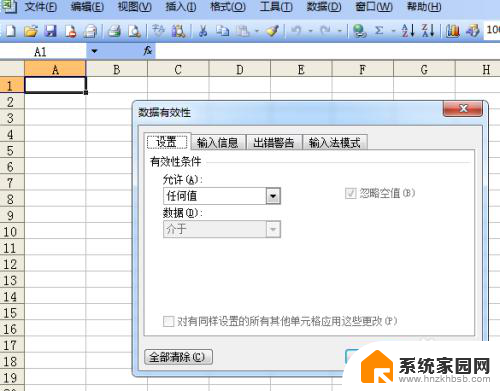
2.数据有效性的设置里,在允许(A)下拉里选择“序列”。然后再在来源(S)里键入你要选择的项目,项目间用逗号隔开。
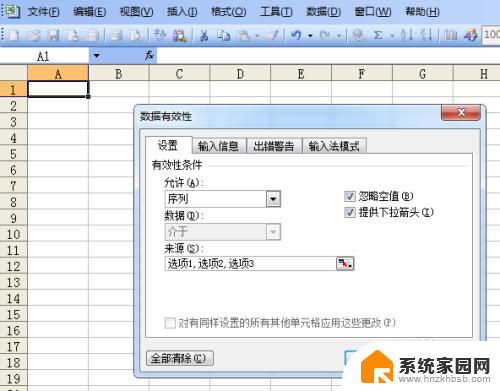
3.完成后按“确定”,现在该单元格右方就出现了下拉图案,点击该图案就会出现下拉选项了。
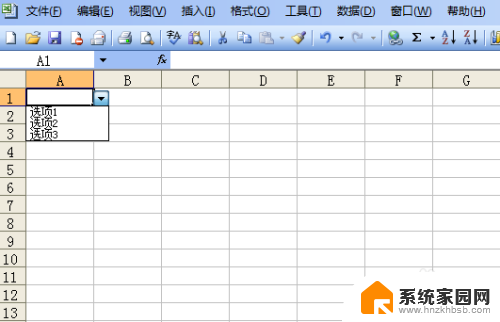
以上就是设置 Excel 单元格下拉选项的全部内容,有需要的用户可以根据以上步骤进行操作,希望对大家有所帮助。
excel设置单元格下拉选项 Excel单元格下拉选项如何设置有序排列相关教程
- excel单元格多选项怎么设置 Excel表格如何给单元格添加多个下拉选项
- excel设置可选项 Excel电子表格如何设置下拉菜单可选项
- excel表设置下拉选项 怎样在Excel表格中添加下拉选项
- 怎么在excel表格里添加可选项 Excel电子表格下拉菜单可选项
- excel表选择项设置 Excel表格中如何设置下拉选择项
- excel表格怎么添加筛选项 Excel表格单元中怎样设置筛选选项
- wps单元格设置选项 wps单元格格式设置选项
- 表格做选项怎么弄 Excel表格中如何设置下拉选项
- excel表格制作下拉选项 excel下拉列表怎么创建
- excel表格如何添加筛选项 Excel表格单元中如何自定义筛选项
- 台式电脑连接hdmi 电脑连接显示器的HDMI线怎么插
- 电脑微信怎么在手机上退出登录 手机怎么退出电脑上的微信登录
- 打开检查作业 如何使用微信小程序检查作业
- 电脑突然要求激活windows 如何解决电脑激活Windows问题
- 电脑输入密码提示错误 电脑密码输入正确却提示密码错误
- 电脑哪个键关机 电脑关机的简便方法是什么
电脑教程推荐